Cách ghi âm cuộc gọi trên iPhone nào giúp bạn dễ dàng lưu trữ thông tin những cuộc điện thoại quan trọng? Là dòng smartphone nhận được sự săn đón cuồng nhiệt từ người dùng trên toàn thế giới nhưng có lẽ tính năng ghi âm cuộc gọi của Apple vẫn còn nhiều hạn chế. Không ít người dùng vẫn luôn tìm kiếm giải pháp để khắc phục tình trạng này.
Trong bài viết này, Hoamitech.com sẽ hướng dẫn mọi người 4 cách ghi âm cuộc gọi trên iPhone chất lượng cao, dễ thực hiện. Tham khảo để bỏ túi những kiến thức bổ ích này ngay hôm nay nhé!
Nội Dung Chính
iPhone có ghi âm cuộc gọi được không?

Câu trả lời là hoàn toàn có thể. Nhưng iPhone chưa hỗ trợ tính năng này trong hệ điều hành iOS. Và nếu như trước đây, bạn cần phải Jailbreak iPhone. Đồng thời thực hiện các bước cài đặt rất phức tạp và tiềm ẩn nhiều mối nguy hiểm.
Thực hiện ghi âm cuộc gọi iPhone ở đâu?
Hiện tại thì Apple vẫn chưa hỗ trợ tính năng Ghi âm cuộc gọi gốc trên iPhone của mình. Rất may là bạn đã có các ứng dụng trên App Store hỗ trợ ghi âm cuộc gọi rất tốt.
iPhone ghi âm cuộc gọi được bao lâu?
Các ứng dụng thứ ba chính thống trên App Store được đảm bảo để thực hiện việc này một cách dễ dàng và an toàn nhất. Đặc biệt là không giới hạn thời gian ghi âm cuộc gọi nhé.
Tổng hợp 4 cách ghi âm cuộc gọi trên iphone
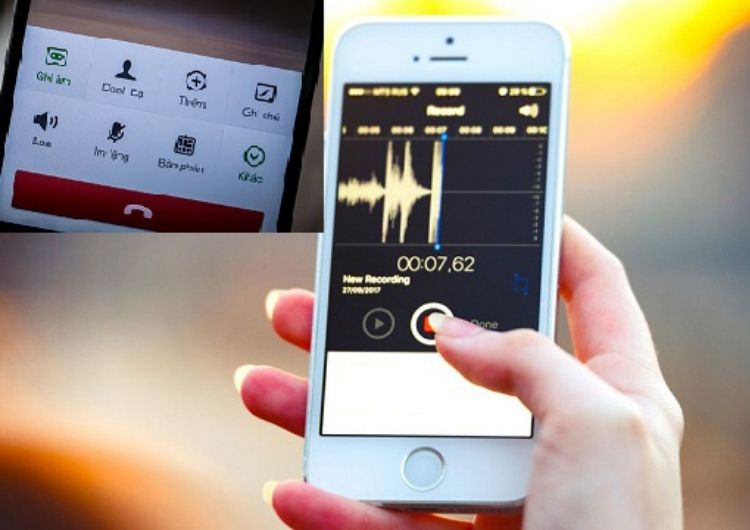
Cách ghi âm cuộc gọi trên iphone bằng Voicemail
Hộp thư thoại Voicemail là dịch vụ cung cấp cho người dùng hộp thư để thuê bao gửi tin nhắn bằng âm thanh tới một hộp thư đã đăng ký dịch vụ.
Ghi âm cuộc gọi bằng Voicemail khá đơn giản. Hãy thực hiện theo các bước sau:
- Bước 1: Mở giao diện Phone và thực hiện thao tác gọi đi như bình thường.
- Bước 2: Khi đầu dây bên kia bắt máy thì bạn có thể thông báo cho đối phương biết về thao tác ghi âm cuộc gọi. Hoặc báo họ chờ ít chút để khởi động tính năng ghi âm.
- Bước 3: Trong khi đang thực hiện cuộc gọi, bạn hãy bấm nút “Add Call” sau đó nhập lại số điện thoại của bạn. Sau khi nhập thành công, nội dung ghi âm sẽ được chuyển trực tiếp đến Voicemail của bạn.
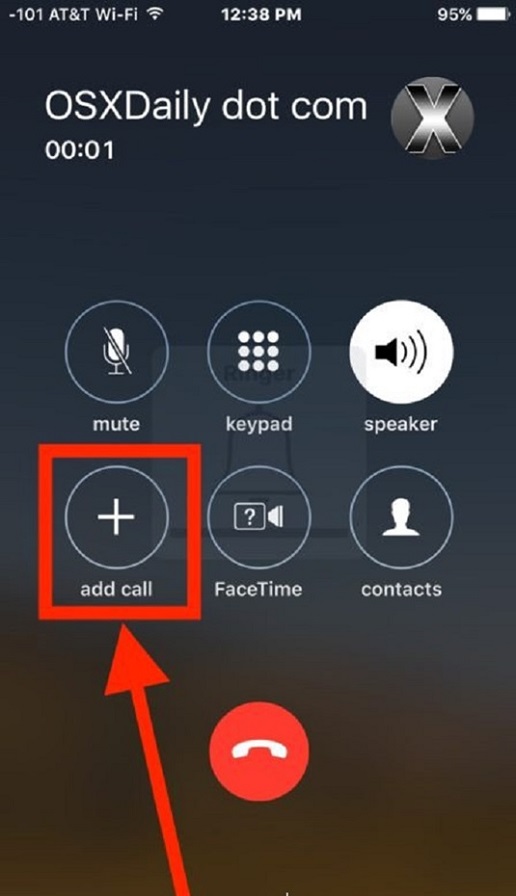
- Bước 4: Bấm tiếp “Merge Calls” để trộn lời nhắn Voicemail với nội dung cuộc gọi
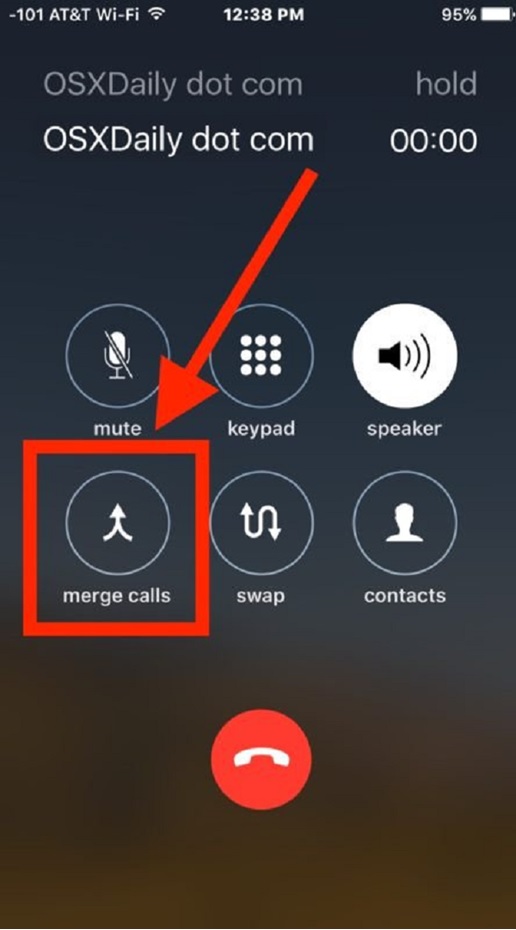
- Bước 5: Khi kết thúc cuộc gọi, bạn hãy vào Voicemail để kiểm tra file ghi âm.
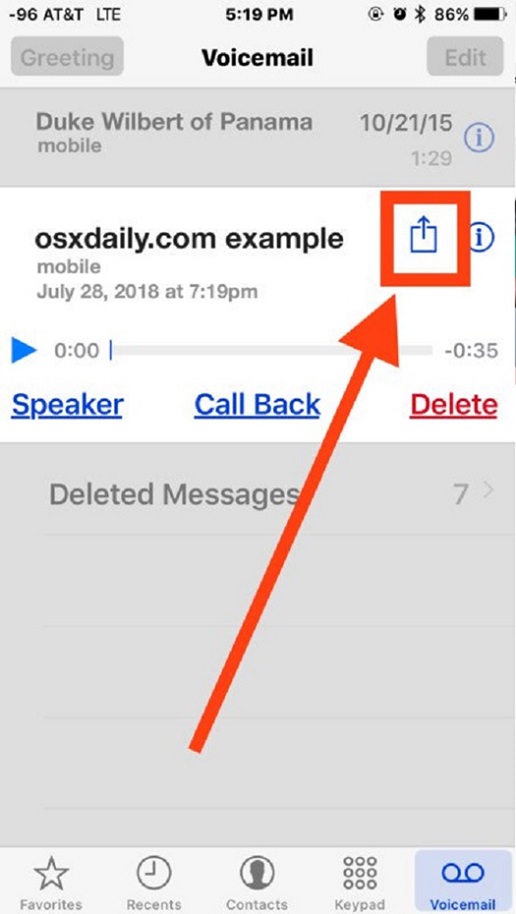
Ghi âm cuộc gọi bằng Voicemail trên iPhone hoạt động rất ổn định. Cho nên bạn không cần phải lo lắng về chuyện thất lạc file. Hơn nữa bạn có thể lưu được nhiều bản ghi âm tùy theo ý muốn dựa trên dung lượng máy.
Cách ghi âm cuộc gọi trên iphone bằng Google Voice
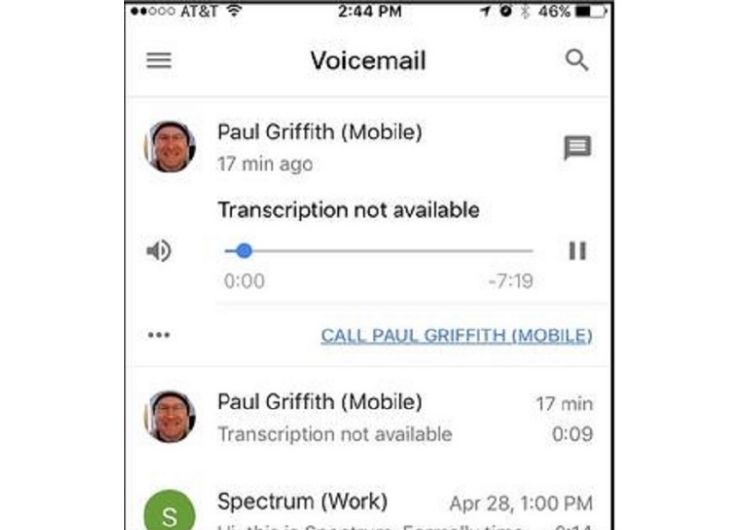
Bạn đã nghe tới ứng dụng Google Voice chưa? Nếu chưa thì quả là thiệt thòi, nhất là với người iPhone. Google Voice sẽ cung cấp cho bạn 1 hộp thư và 1 số điện thoại miễn phí. Kèm theo chức năng hộp thư thoại miễn phí.
Để áp dụng ghi âm cuộc gọi bằng ứng dụng Google Voice cho người dùng iPhone thì trước tiên bạn phải bật chế độ “Incoming call options” trong phần setting. Tiếp đó dùng app trên điện thoại hoặc truy cập thẳng voice.google.com để thao tác. Muốn ghi âm cuộc gọi thì trong khi đối thoại bạn hãy nhấn phím 4. Khi đó Google sẽ phát một thông báo đang ghi âm cho cả 2 bên cùng biết và trong thời gian trò chuyện thì bạn có thể nhấn phím 4 nhiều lần để bật hoặc tắt ghi âm.
Thực tế, bạn không hề thực hiện ghi âm trên máy mà chúng sẽ diễn ra trên server của Google, sử dụng Voice over IP để kết nối. Tuy nhiên, Google Voice lại có điểm hạn chế là chỉ thực hiện ghi âm với cuộc gọi đi nhưng hạn chế với cuộc gọi đến.
Phần mềm ghi âm cuộc gọi trên iPhone miễn phí

Ngoài 2 phương pháp ghi âm cuộc gọi trên thì bạn cũng có thể tham khảo thêm các phần mềm ghi âm cuộc gọi như Call Recorder – Intcall hay TapeACall.
Ứng dụng Call Recorder – IntCall
Đây là ứng dụng phá khổ biến, cho phép người dùng ghi âm cả cuộc gọi đi và cuộc gọi đến. Bao gồm cả cuộc gọi trong nước và quốc tế. Các file này sẽ được quản lý trực tiếp trên điện thoại chứ không hề phụ thuộc vào bên thứ 3.
Cách ghi âm cuộc gọi trên iPhone bằng ứng dụng ghi âm cuộc gọi Call Recorder – IntCall. Người dùng có thể đổi tên và phát trên iPhone, gửi qua email. Đồng bộ với iTunes và xuất hoặc xóa file một cách đơn giản.
Bạn có thể tải ứng dụng Call Recorder – IntCall cho cả iPhone, iPad và thiết bị iPod Touch và sử dụng miễn phí. Nhưng để trải nghiệm đầy đủ các tính năng thì cần mua credit.
Ứng dụng TapeACall
Tương tự như phần mềm ghi âm cuộc gọi Call Recorder – IntCall thì phần mềm TapeACall cũng có phép ghi âm cuộc gọi đến và đi, trong nước và quốc tế. Đặc biệt không giới hạn thời lượng hay số lượng file ghi âm. Bạn có thể tải chúng về máy tính, tải lên Dropbox, Evernote hoặc Google Mail, Google Driver hay các mạng xã hội Facebook, Twitter.
TapeACall chỉ tương thích với iPhone. Có giao diện đơn giản, dễ sử dụng và có cả 2 phiên bản miễn phí và trả phí. Tuy nhiên nếu dùng bản miến phí thì chỉ ghi âm được 60 giây đầu tiên của cuộc hội thoại mã thôi.
Sử dụng thiết bị ghi âm ngoài
Cách ghi âm cuộc gọi trên iPhone bằng các thiết bị ngoài là lựa chọn đắt đỏ nhất. Hãy cân đối vấn đề kinh tế của bạn để chọn được sản phẩm phù hợp nhất. Một trong số những gợi ý cho bạn là thiết bị Olympus TP-8 Telephone (giá 17 USD) hoặc cao cấp hơn là Recap-C (giá 99 USD) và Esonic PR200 (giá 109 USD).
Kết luận
Trên đây là tổng hợp những cách ghi âm cuộc gọi trên iPhone mà Hoamitech.com muốn chia sẻ đến các bạn. Cách bạn nên cân nhắc dựa theo nhu cầu sử dụng và khả năng tài chính để lựa chọn phương pháp phù hợp nhất!
Cảm ơn các bạn đã luôn theo dõi và đón đọc những bài viết của chúng mình! Đừng quên để lại bình luận bên dưới về các phần mềm hay thông tin cần được hỗ trợ. Để chúng mình có thêm động lực sáng tạo ngày càng nhiều kiến thức hữu ích hơn nhé!













